Spis treści
Skriv noll, även känd som enkel överskrivning, nollfyllning eller nollfyllnadsradering, är en av de mest populära metoderna för att skriva data helt. Skriv-noll-datasaneringsmetoden ersätter vanliga läsbara data med nollor, vilket förhindrar alla programvarubaserade filåterställningsmetoder från att extrahera information från enheten.
EaseUS kommer att visa dig två effektiva hårddiskskrivlösningar. Att nollfylla hårddisken med kommandotolken är riktigt komplicerat och tidskrävande. Du bör välja den första metoden (EaseUS Partition Master) för att undvika onödig dataförlust och andra möjliga fel.
Metod 1. Använd EaseUS Partition Master - Enklare och säkrare
EaseUS Partition Master Professional är det bättre valet eftersom det är lätt att använda för nybörjare och tidsbesparande. Den tillhandahåller en "torka"-funktion som gör att du kan ta bort alla partitioner och radera alla sektorer på disken i en operation. Därför behöver du inte upprepa operationen för varje partition på disken, vilket gör operationen mycket enklare och sparar tid.
Ingen programvara för dataåterställning kan återställa data från Wiped-enheten, så det är ett säkert val. För att veta hur man använder det, följ handledningen nedan:
Vi har ställt in två alternativ för dig att radera data. Välj den du behöver.
Alternativ 1. Torka partition
- Högerklicka på den partition du vill radera data från och välj "Torka".
- I det nya fönstret ställer du in tiden för vilken du vill torka din partition och klickar sedan på "OK".
- Klicka på knappen "Execute 1 Task(s)" i det nedre högra hörnet, kontrollera ändringarna och klicka sedan på "Apply".
Alternativ 2. Torka disk
- Välj HDD/SSD. Och högerklicka för att välja "Torka disk".
- Ställ in antalet gånger för att radera data. (Du kan ställa in högst 10.) Klicka sedan på "OK".
- Klicka på "Execute 1 Task(s)" och klicka sedan på "Apply".
Förutom att skriva noll till en hårddisk för att helt rensa data på hårddisken, kan EaseUS Partition Master också utföra följande uppgifter för att hantera din hårddisk:
- Radera hårddisk /SSD säkert
- Torka av den externa hårddisken
- Formatera en hårddisk
- Initiera en hårddisk
När du vill sälja en hårddisk, låna ut en hårddisk eller överge en hårddisk, kom ihåg att använda det här verktyget för att skriva noll ifall någon återställer dina data med avsikt.
Metod 2. Använd CMD - Erfarenhet krävs
För att skriva nollor till hårddisken för att radera all data för att förhindra skadliga svar, kan du nollfylla en hårddisk med hjälp av kommandotolken . Eftersom den här metoden är ganska svår, följ dessa instruktioner för att lära dig hur du nollfyller din hårddisk i Windows 10/11:
1. Tryck på knappen Sök i aktivitetsfältet i Windows och skriv 'cmd' i sökrutan. Högerklicka på "Kommandotolken" och välj "Kör som administratör".
2. Skriv format g: /fs:NTFS /p:0 och tryck på Enter för att formatera G-enheten med NTFS-filsystemet och skriv nollor till varje sektor på G-enheten en gång. Du kan ändra enhetsbeteckning och filsystemstyper baserat på dina behov.
3. Skriv y och tryck på Enter för att bekräfta radering av data.
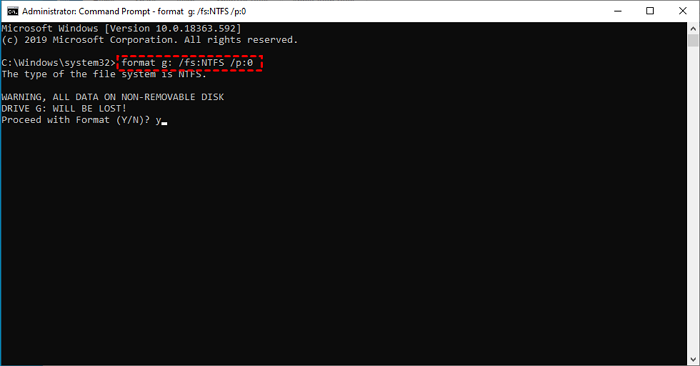
4. Vänta tills formateringsprocessen är klar.
Obs! Det kan ta lång tid att formatera en enhet. Ju större enheten är, desto längre tid tar processen. Oroa dig inte om andelen slutförda inte når ens 1 procent på flera sekunder eller till och med flera minuter.
5. Efter formateringen, tilldela enheten ett namn som den nya volymetiketten, eller inte, och tryck sedan på Retur.
6. Vänta tills 'Skapa filsystemstrukturer' visas på skärmen.
7. Upprepa stegen ovan för alla andra partitioner på den här fysiska hårddisken när prompten återkommer. Du kan hoppa över det aktuella steget om bara en partition finns på din hårddisk.
8. Skriv exit och tryck på Enter för att avsluta kommandotolken.
Om dessa två metoder hjälper dig att säkert radera/nollfylla din hårddisk, tveka inte att dela dessa två metoder med fler personer.
Som du kan se ger Command Prompt verkligen stor bekvämlighet. Det kan dock vara ganska svårt för nybörjare. Vänd dig därför till metod 1 och använd EaseUS Partition Master.
Se även:
Slutsats
Vad betyder att skriva nollor till en hårddisk? Write Zero, känd som Single Overwrite, nollfyllnadsradering eller nollfyllning, är ett av de mest populära sätten. Write Zero-datasaneringen ersätter dina vanliga, läsbara och personliga data med nollor, vilket förhindrar all mjukvarubaserad filåterställning från att lyfta information från enheten.
När du vill skriva nollor till hårddisken för att radera data kan du hänvisa till de två ovan nämnda lösningarna. Jämfört med formateringskommandon är EaseUS Partition Master säkrare, enklare och tidsbesparande.
Skriv vanliga frågor om noll till hårddisk
Att nollfylla en hårddisk är det mest effektiva sättet att skydda dina data från att återställas. För att skydda dina personliga filer ger den här artikeln två metoder som hjälper dig att skriva nollor till hårddiskar. Det finns tre frågor som hjälper dig att lära dig mer detaljer.
1. Hur skriver man nollor till en hårddisk med CMD?
Steg 1. Tryck på "Windows+R" och ange "CMD" i rutan Kör för att öppna kommandotolksfönstret.
Steg 2. Skriv sedan " format X: /fs:NTFS /p:1 " (X är rätt enhetsbeteckning på din hårddisk, NTFS representerar filsystemet, p:1 betyder att skriva nollor till varje sektor en gång) och tryck på Enter.
2. Hur lång tid tar det att skriva nollor till en hårddisk?
Det beror på hur mycket kapacitet och data hårddisken har. Vanligtvis tar 300 GB cirka 1,5 timme; 450 GB tar cirka 2,2 timmar; 600 GB hårddisk tar 2,5 timmar. Större hårddiskar tar längre tid. Vänta bara tålmodigt.
3. Kan du skriva nollor till en SSD?
Visst, men vi rekommenderar inte att du skriver noll till en SSD. " Varje SSD-cell har bara ett begränsat antal möjliga skrivningar. Du kan förstöra SSD:n eller förkorta dess livslängd. Men viss tredjepartsprogramvara låter dig radera en SSD säkert, vilket är ett bra val.
Powiązane artykuły
-
Hur man fixar hårddisken mycket långsam i Windows 10/8/7
![author icon]() Joël/2024/12/22
Joël/2024/12/22
-
Hur formaterar jag en USB-enhet på låg nivå? Nybörjarguide🔥
![author icon]() Joël/2024/10/17
Joël/2024/10/17
-
5 bästa hårddiskens benchmark-verktyg som rekommenderas 2024 [100 % fungerar]
![author icon]() Joël/2024/12/22
Joël/2024/12/22
-
Partition Magic för Windows 11 & 10 gratis nedladdning
![author icon]() Joël/2024/09/27
Joël/2024/09/27
